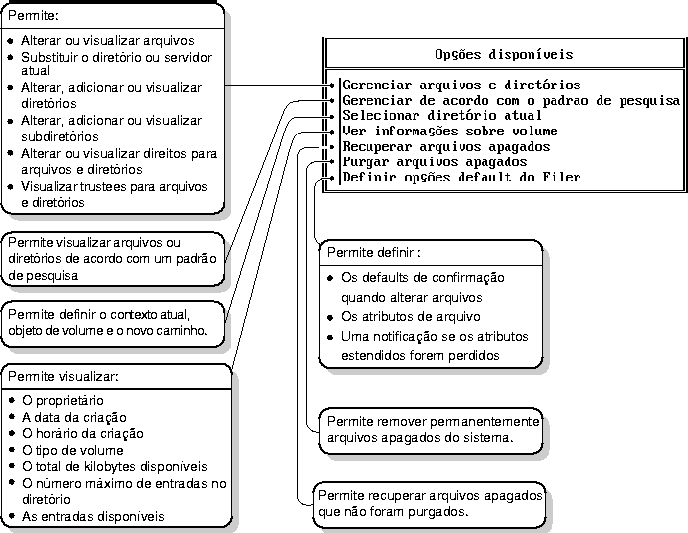
Use em uma estação de trabalho para gerenciar arquivos e diretórios. O utilitário FILER opera com o sistema de arquivos; ele não afeta os objetos do NDS.
A Figura 2-2 mostra as funções do FILER.
Figura 2-2. Funções do FILER 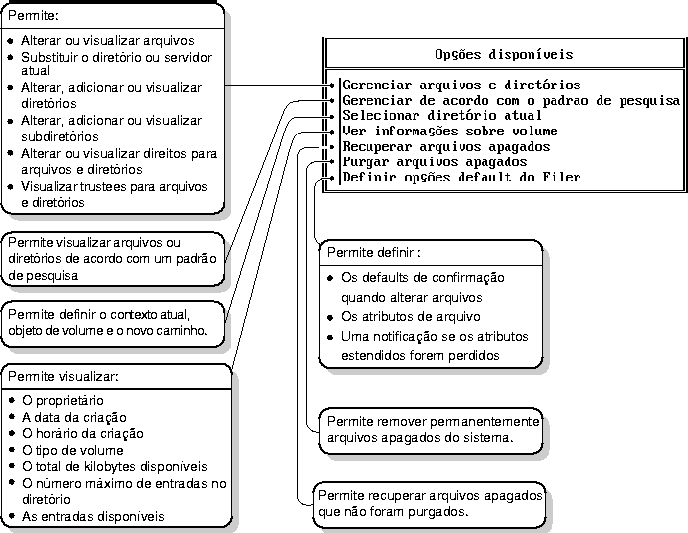
FILER [/VER]
|
Parâmetro |
Use para |
|---|---|
|
/VER |
Consulte o número da versão do utilitário e a lista dos arquivos que o mesmo utiliza em sua execução. |
NOTA: Para obter ajuda com as tarefas, pressione
Esta seção descreve os recursos do FILER e explica como utilizá-los.
Através da seleção de diferentes itens em uma lista, você pode ver ou editar um item, ou pode selecionar um nível diferente da estrutura de diretórios para ver ou editar. A Figura 2-3 mostra as principais tarefas que você pode executar a partir da tela browse.
Figura 2-3. Tela Browse 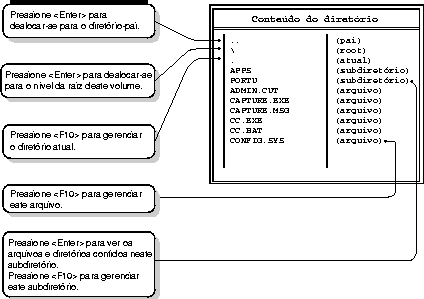
Cada arquivo e diretório pode ser gerenciado separadamente. A Figura 2-4 mostra as diversas áreas que você pode ver ou editar.
Figura 2-4. DOSGEN 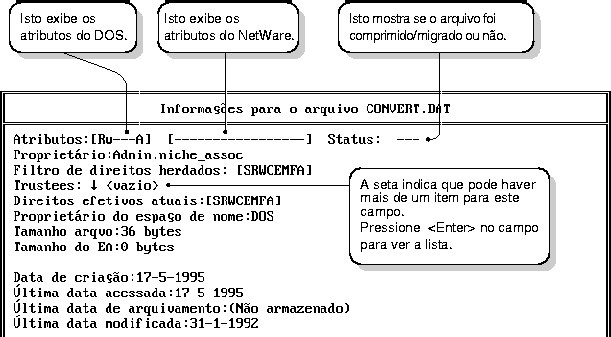
Para restaurar arquivos e diretórios eliminados, selecione, no menu inicial, "Recuperar Arquivos Apagados". Você pode restaurar somente os arquivos para os quais tiver o direito Criar.
Selecione "Gerenciar Arquivos e Diretórios".
Destaque o arquivo ou diretório cujos atributos deseja alterar. Pressione
Selecione "Ver/Definir Informações de Arquivo (Diretório)".
Pressione
Pressione
Selecione "Selecionar Diretório Atual".
Destaque o volume cujas informações deseja visualizar. Pressione
Selecione "Ver informações sobre volume".
Pressione
Selecione "Gerenciar arquivos e diretórios".
Destaque o arquivo ou diretório cujos direitos efetivos você deseja visualizar. Pressione
Selecione "Ver/Definir Informações de Arquivo (Diretório)".
Procure "Direitos Efetivos Atuais" no formulário.
Pressione
Selecione "Gerenciar arquivos e diretórios."
Pressione
Pressione
Selecione "Copiar Arquivos Marcados."
Digite o caminho de destino.
Selecione "Purgar arquivos apagados".
Pressione
Selecione "Recuperar arquivos apagados".
Pressione
|
Assunto |
Consulte |
|---|---|
|
Atributos de Diretórios |
"Atributos" no manual Conceitos do NetWare 4. |
|
Atributos de Arquivos |
"Atributos" no manual Conceitos do NetWare 4. |
|
Atributo Oculto |
"Atributos" no manual Conceitos do NetWare 4. |